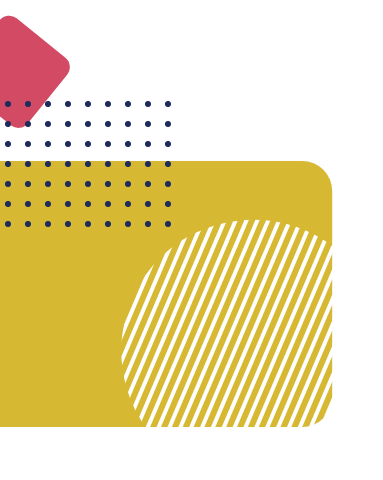PCの「画面コピー」について
こんにちは。梅雨到来ですね。
雨にも負けず、今日もブログを書いていこうと思います。
今日は「よくある質問」より、「画面コピーとは?」です。
スマホでいう、スクショ(スクリーンショット)ですね。
呼び方だけでも沢山あります。
・スクリーンショット(略して「スクショ」)
・スクリーンキャプチャ
・スクリーンダンプ
・プリントスクリーン
・画面キャプチャ
・ハードコピー
・画面メモ
・画面コピー などなど・・・
皆様はなんと呼んでいますか?
弊社では「画面のコピー」と呼ぶ事が多いです。
つきましては、以下は「画面コピー」の呼び名でご説明いたします。
画面コピーの撮りかた
画面コピーを撮る際、一番簡単な方法は以下の3ステップです。
***************************************
Step1.キーボードにある「Print Screen」というキーを押す
Step2.ペイントソフトを開く
(もしくはWord、Excelなど、画像が貼り付けられるソフトならどれを選んでもOKです)
Step3.「貼り付け」をする
***************************************
この時、「Print Screen」キーを押しても、画面上何もアクションは起きないので
「本当に画面メモが撮れたのかな…?」と不安になりますが
信じて貼り付けまで進んでみてください。だいたいは成功しています。
※「だいたい」とつけたのは、たまに一回では撮れていない時もあるからです。
そんな時はStep1からやりなおしてみてください。
どうしてもできない時はご相談ください。
キーボードに「PrintScreen」キーがない
「PrintScreen」キーは、キーボードのメーカーやデザインによっては
以下のように省略している場合もあります。
・PrtSc
・PrnSc
・PrtScr
もしもご自身のキーボードに見つからない場合は
キーボードのメーカーや品番と「PrintScreenキー どこ」などのキーワードにて
検索をかけると良いかもしれません。
ちょこっと応用
「Alt」キー + 「PrintScreen」キーを同時に押すと、現在選択している窓のみの画面コピーが撮れます。
さいごに
PCにてエラーメッセージが出た、またソフトの不具合の時など
「あっおかしいな」と思ったときは
不具合の起きている状態の画面コピーを撮っておいて頂けると
お問合せを頂いた際にとても助かります。
弊社としましても「お客様がどんな事に困っているのか」を目視での確認もできますし
解決へのヒントになるため、問題解決への近道につながります。
と、さいごに少々話は逸れましたが
以上、画面コピーについての説明でした。
それでは、今回もここまで読んで頂きありがとうございます。
 045-402-5656
045-402-5656